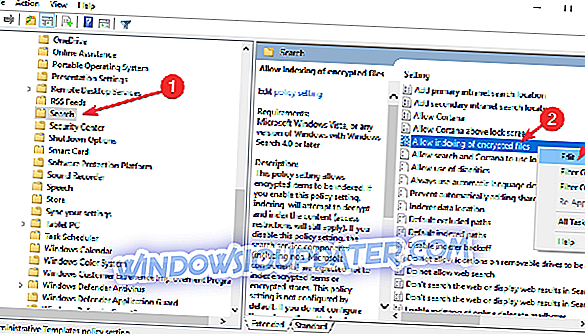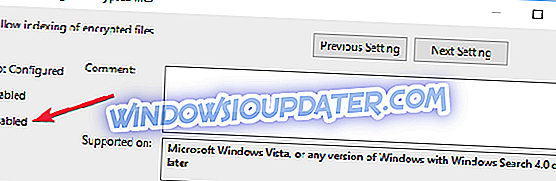마이크로 소프트가 몇 달 안에 발표 할 일곱 번째 Windows 10 버전은 Windows 10 4 월 2019 업데이트 또는 Windows 10 19H1 코드입니다. 이것은 예정된 두 가지 업데이트 중 첫 번째 주요 2019 업데이트입니다.
Microsoft는 Cortana를 분리하고이 OS 버전의 작업 표시 줄에서 두 가지 다른 환경을 검색한다는 사실을 이미 알고 있습니다.
검색 막대를 사용하면 장치의 모든 유형의 파일을 검색 할 수 있으며 귀중한 기능입니다.
반면 검색 기능을 사용하면 사용자 설정에 따라 암호화 된 파일이 의도하지 않게 노출 될 수 있습니다.
마찬가지로 일부 사용자는 민감한 데이터를 표시 할 수있을뿐만 아니라 Window가 해독하여 콘텐츠를 표시하려고하기 때문에 검색 창에서 검색 창의 결과 화면에 암호화 된 파일이나 숨김 파일을 표시하도록 검색 기능을 원하지 않을 수 있습니다.
가장 먼저 사용자는 기능을 사용할지 여부를 빠르게 결정할 수 있습니다. 그러나 많은 사람들이 이러한 설정을 인식하지 못합니다. 결과적으로 암호화 된 파일은 기본적으로 검색 도구로 인덱싱됩니다.
Windows 10 차단 암호화 된 파일 인덱싱 검색
- 색인 설정을 변경하려면 시작 메뉴에 gpedit.msc 를 입력하여 그룹 편집기 정책을 실행해야합니다.
- 그런 다음 컴퓨터 구성> 관리 템플릿> Windows 구성 요소> 검색으로 이동합니다.
- 다음과 같은 정책 검색 : 암호화 된 파일의 색인 생성 허용
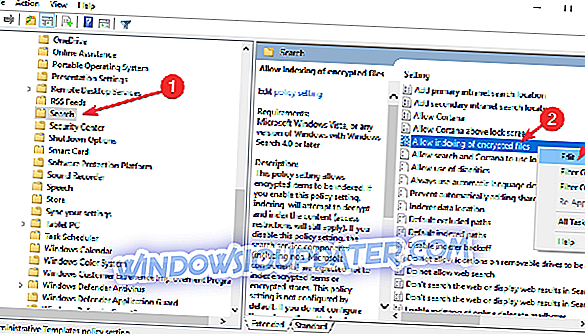
- 이 기능을 마우스 오른쪽 버튼으로 클릭하여 비활성화하십시오.
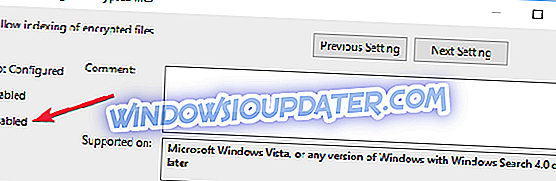
기본적으로이 옵션을 사용하면 Windows 10에서 암호화 된 파일의 색인을 생성하고 검색 도구에 해당 파일이 표시됩니다. 이는 콘텐츠를 표시하기 위해 데이터가 해독됨을 의미합니다.
이로 인해 파일이 암호화되고 숨겨지기를 원하는 사용자에게는 몇 가지 문제가 발생합니다. 검색 정책 설정을 그대로 유지하려는 경우 검색 정책 설정을 사용하여 색인 생성을 차단하고 검색 결과에서 암호화 된 파일을 제외 할 수 있습니다.
간단히 말하면 간단히 색인이 생성되지 않도록하려면 정책을 Disabled로 변경하십시오.
Window 10의 새 버전이 출시되면서 검색 및 Cortana의 모든 변경 사항에 대한 검색 메뉴 덕분에 검색 메뉴가 향상됩니다.
체크 아웃 관련 게시물 :
- 2019에 대한 최고의 Windows 10 데스크톱 검색 대체 도구
- Windows 10 작업 표시 줄에서 검색 및 작업보기 숨기기